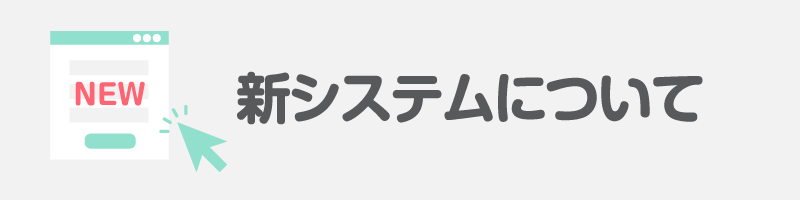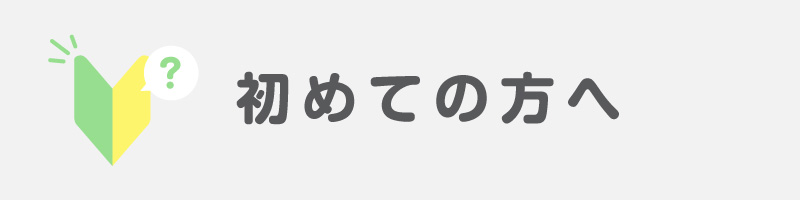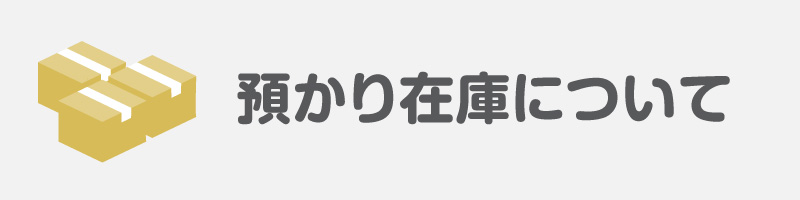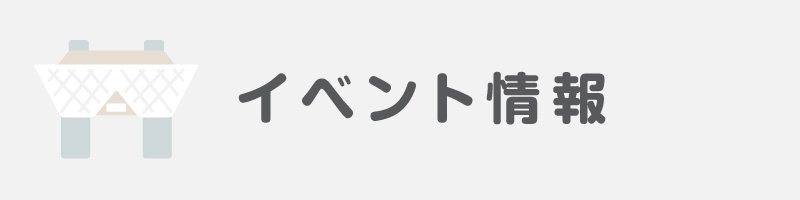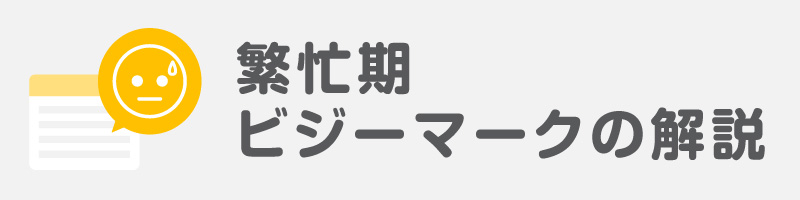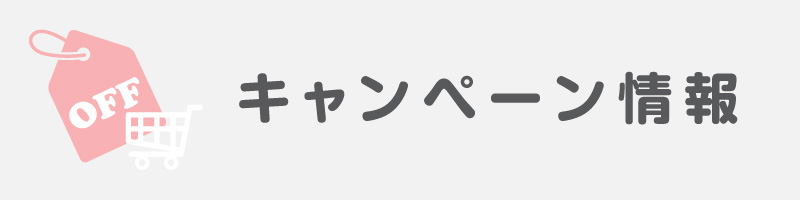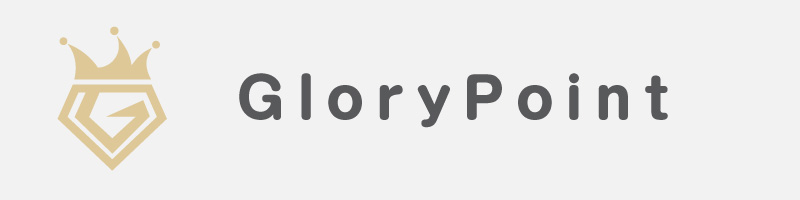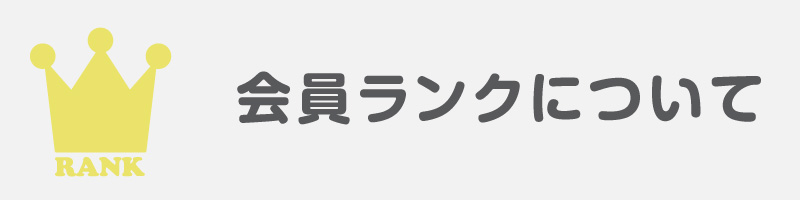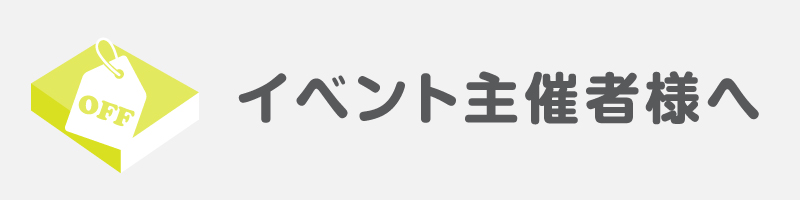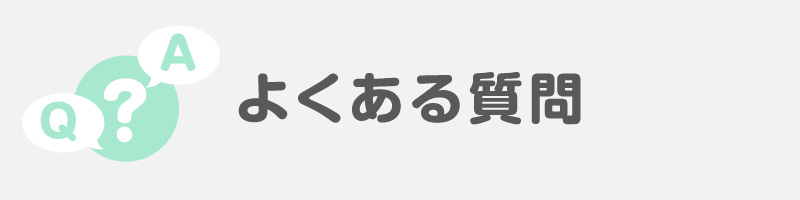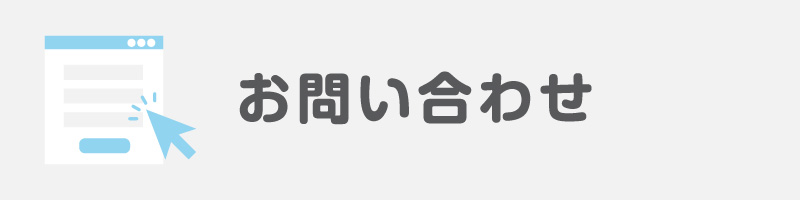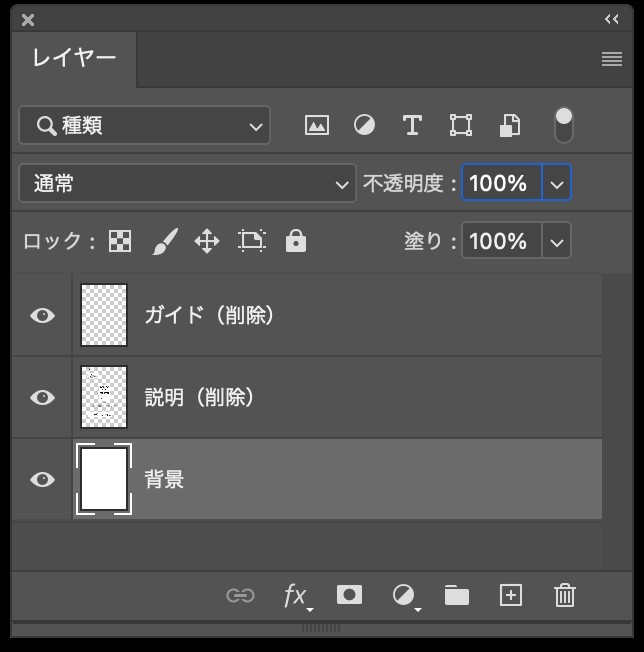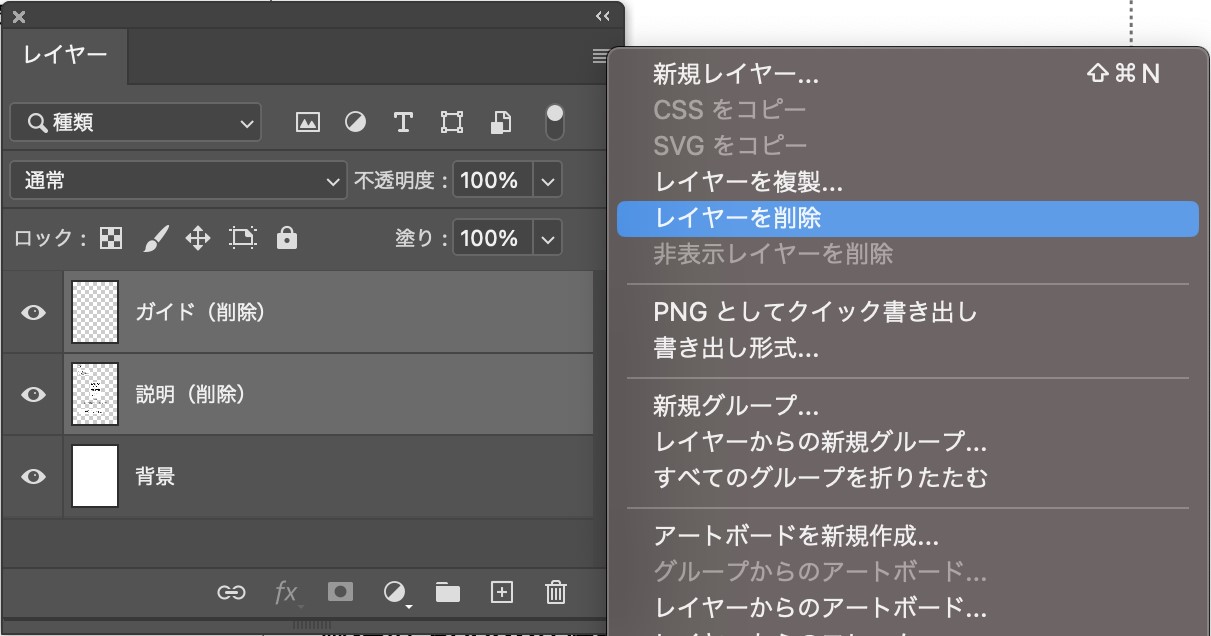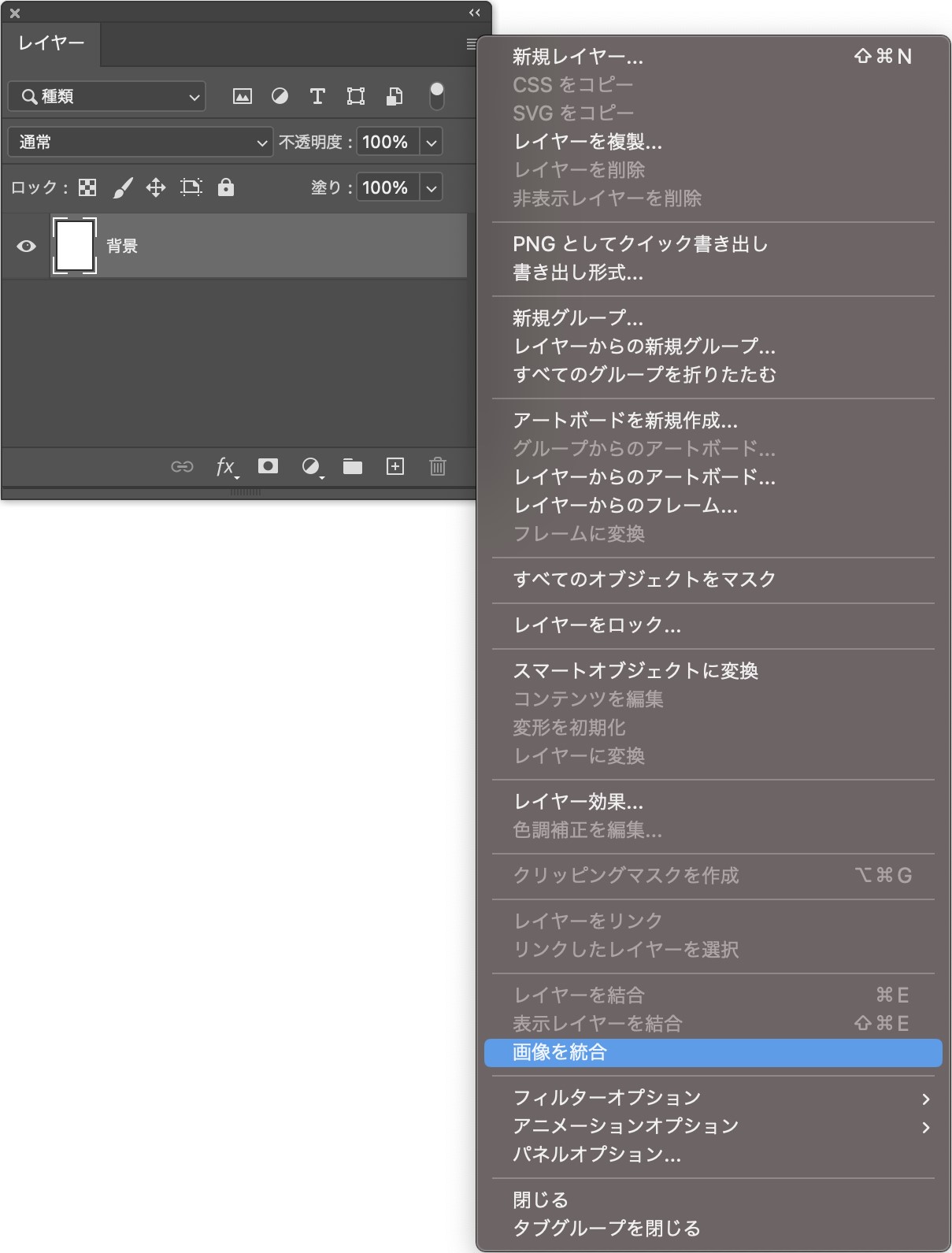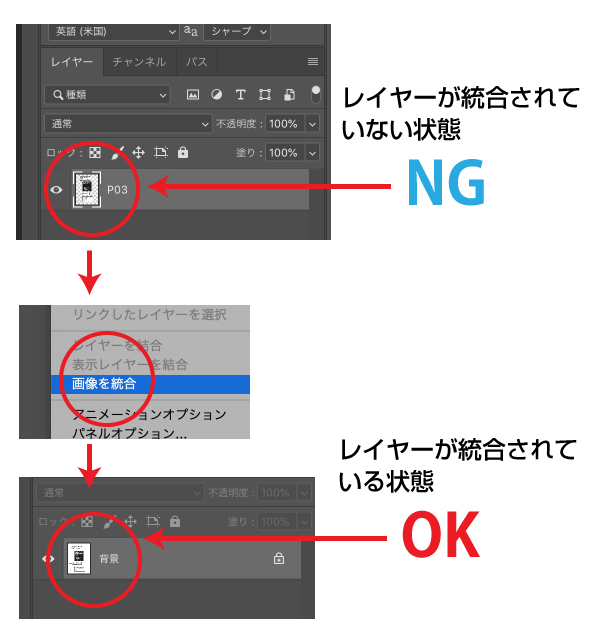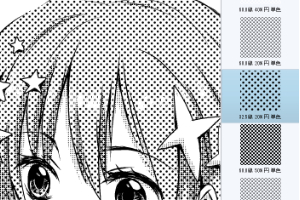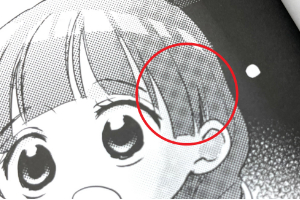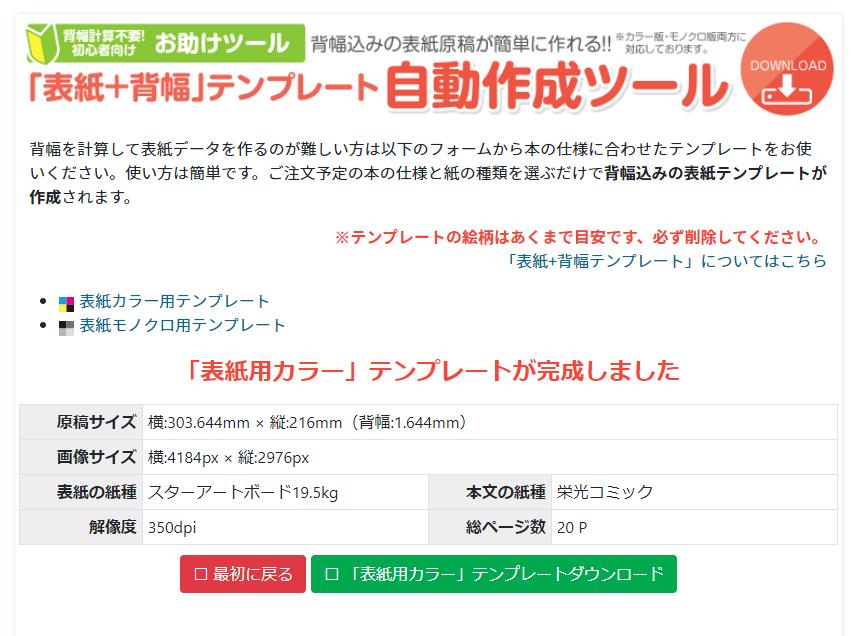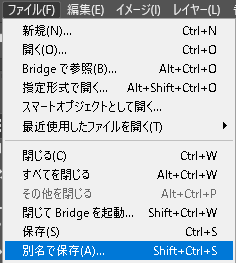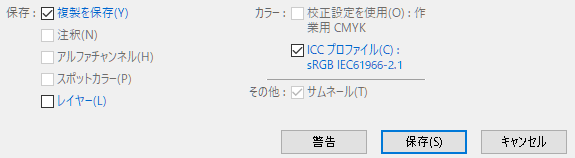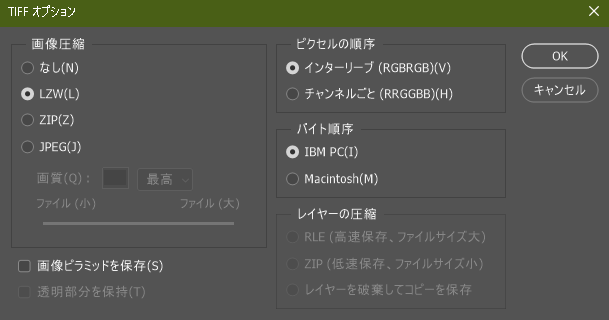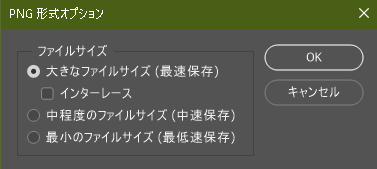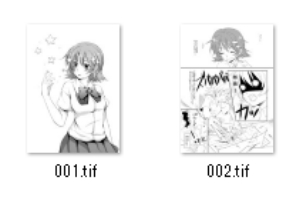-
- ご利用案内
- 締切情報
-
同人誌
冊子セットカラー同人誌
- ・サンバセット オンデマ オフセ
- ・FEVER!!サンバセット オンデマ オフセ
- ・6色サンバセット オンデマ オフセ
- ・サンバカーニバル オンデマ オフセ
- ・チョッキリーナ♪ オフセ
- ・舞姫カラー オンデマ オフセ
- ・天下一舞踏会NEO オンデマ オフセ
- ・天下一舞踏会slim オンデマ オフセ
特急商品
-
冊子加工
オプション -
グッズ製作
木製素材
紙素材
クリア・布・その他素材
-
割引・各種サービス
- 原稿の作り方
共通作成注意事項
同人誌作成上の注意点
アプリ別原稿作成説明
特殊な原稿の作成方法
- ・カラー表紙+1色
- ・2色刷
- ・箔押し
- ・エンボスニス加工
- ・4色カラー+白押さえ
- ・レーザーカット加工
- ・上製本
- アナログ原稿の作成方法
- テンプレート
各種サンプル- 資料請求
- お問い合わせ
- クレジットOK |
- 注文はWebで完結|
- 予約不要|
- 送料・搬入料・消費税込みの価格表示|
- 預かり在庫6ヶ月無料
Photoshop
adobe Photoshoprを使った原稿作成について
保存形式
保存形式 tiff、psd、eps、png、jpeg
※tiff、psd形式はレイヤーを統合してご入稿ください。
「ファイルの書き出し」は「psd、tiff、png」の設定について記載しております。
原稿の作成方法
本文設定
当社の「本文テンプレート(PSDデータ)」をご使用ください。
現在テンプレートはトンボなし塗り足し3mmのPSDファイル形式の仕様となります。
不要なガイドレイヤー、説明レイヤーは削除してご利用ください。本文作成の注意事項
表紙設定
当社テンプレートの PSD データ、または pngデータ をご使用ください。
ページ数が300P以下の場合、ご注文予定の本の仕様と紙の種類を選ぶだけで背幅込みの表紙テンプレート(png形式)が作成される自動作成ツール「表紙+背幅テンプレート」の仕様をおすすめします。
ファイルの書き出し
表紙と本文設定
「PSD」でご入稿の場合
※PSDはオプション設定は特にございませんが、必ずレイヤーの統合をご注意ください。
- 「ファイル>別名保存」を選択します。
- ファイル形式は「.PSD」を選択
- 「レイヤー」のチェックが外れていることを確認
※レイヤーを事前に統合していない場合はチェックを外すと複製を保存にチェックが入ります。
- ICCプロファイルのチェックをお願いします。
※ICCプロファイルの埋め込みのチェックがモノクロ2階調の場合とPNGのグレースケールの場合が選択出来なくなりますが、無しのままでも問題ございません。
「TIFF」でご入稿の場合
※TIFFオプションを以下のように設定してください。
- 画像圧縮はLZW。
- ピクセルの順序はインターリープ。
- バイト順序はIBM PC。
「PNG」でご入稿の場合
※追加でPNGオプションを以下のように設定してください。
- 大きなファイルサイズ(最速保存)
インターレースのチェックは無しで問題ございません。
その他注意事項
冊子印刷セット一覧
カラー同人誌
特殊加工同人誌
初心者・入門セット
単色同人誌
グッズ一覧
アクリル素材
木製素材
紙素材
- 大判ポスター
- イラストカード
- 大判壁掛けカレンダーリングタイプ
- 壁掛けカレンダー
- 卓上ケースカレンダー
- 卓上リングカレンダー
- リングノート
- リングノート(カットタイプ)
- チラシ
- ブックカバー
- 型抜うちわ
- ポストカードブック
布・クリア素材
ご利用ガイド
- 原稿の作り方